Come usare Skype per condividere lo schermo del tuo computer

Skype ti consente di condividere lo schermo del tuo computer con la persona con cui stai conversando. Questo è utile mentre spiega il nuovo software o la risoluzione dei problemi.
Quando hai una conversazione su Skype con aamico o collega, a volte devi condividere lo schermo del tuo computer per aiutarti a spiegare meglio cosa intendi. Oppure, l'altra persona potrebbe aver bisogno di condividere il proprio schermo con te. Ecco uno sguardo a come farlo.
Condividi lo schermo del computer su Skype
Devi essere su una chiamata per condividere uno schermo con un'altra persona - non deve essere una videochiamata, solo la voce lo farà. Quindi per condividere lo schermo per Skype su Windows, fai clic su Chiama> Condividi schermate.
Nota: Su un Mac, è sotto Conversazioni> Condividi schermate.
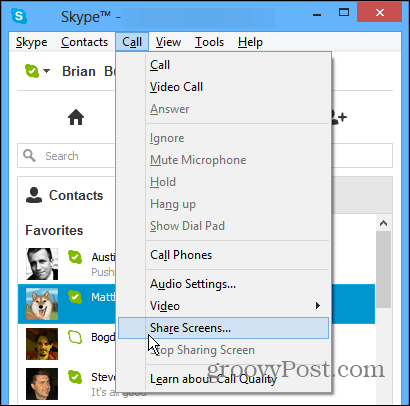
In alternativa, durante una conversazione con l'altra parte, fai clic sull'icona Più e seleziona Condividi schermo dal menu a comparsa.
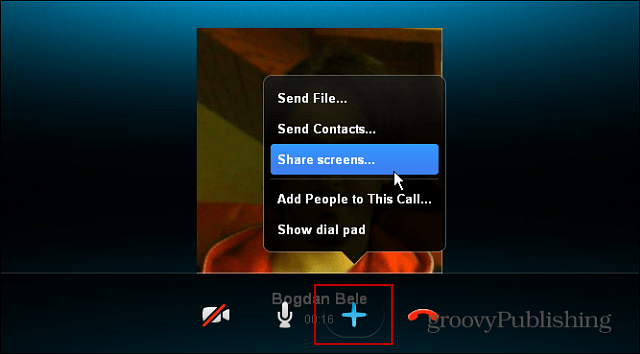
Quindi verifica di voler condividere il tuo schermo con l'altra persona. Fai clic su Avvia.
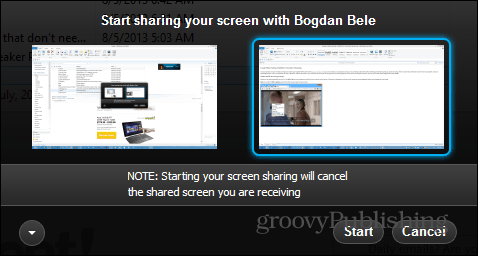
Ora la persona dall'altra parte sarà in grado di vedere cosa stai facendo sullo schermo. Ciò è utile quando si dimostrano nuovi software o situazioni in cui un amico ha bisogno di supporto tecnico.
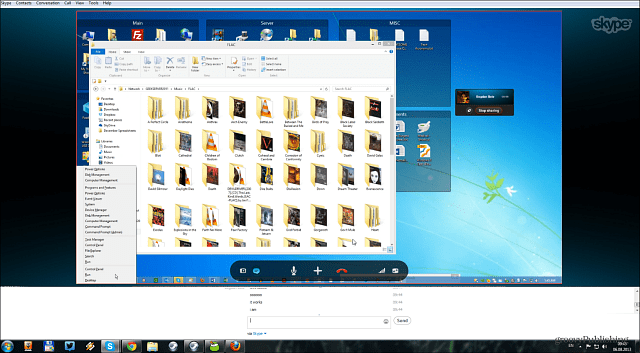
Per interrompere la condivisione dello schermo, fai clic sul pulsante per interrompere il processo.
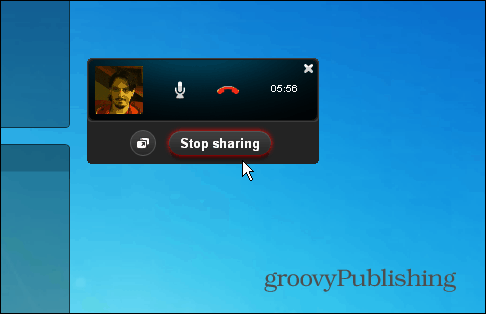
Durante la condivisione dello schermo, entrambe le persone possono comunicare tramite messaggistica istantanea, voce o video, il che semplifica la spiegazione di ciò che accade sullo schermo e le domande e le risposte.
Mentre Skype riceve spesso un brutto rap a causa diproblemi di connessione e taglio, offre molte funzioni interessanti. La condivisione dello schermo è sicuramente una di queste, a condizione che tu abbia una connessione decente. In realtà, per gli screenshot di questo articolo, sia Bogdan che io condividevamo schermate. Vive in Romania e io vivo nel Minnesota rurale, e il processo è stato fluido.
Se devi condividere lo schermo per la risoluzione dei problemi, dai un'occhiata alla nostra utility preferita Join.me, che consente anche di effettuare chiamate in conferenza e chat.









lascia un commento